Для вставки видео из YouTube кликните по ссылке «YouTube video» в меню Insert.
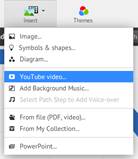
В появившемся окне в специальное поле необходимо вставить ссылку на страницу с видеороликом из адресной строки веб-браузера.
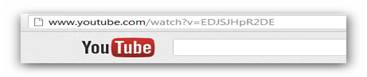
Работа с видеороликом из YouTube аналогична работе с загруженным роликом.
Разница заключается в том, откуда идёт трансляция видео – с сервера Prezi или напрямую из YouTube. При высокой скорости доступа в Интернет это не имеет большого значения.
Вставка слайдов из PowerPoint в Prezi
Вставить слайды из Microsoft PowerPoint в Prezi достаточно просто. Особенностью вставки является то, что из слайдов PowerPoint импортируется текст, который можно быстро изменить в Prezi. Иллюстрации из PowerPoint могут быть изменены непосредственно в веб-редакторе Prezi.
Для вставки слайдов из PowerPoint откройте Prezi-презентацию в режиме редактирования и нажмите кнопку Powerpoint в верхнем центральном меню.
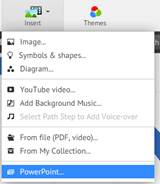
В появившемся окне выберите презентацию PowerPoint на своём компьютере. После этого начнётся процесс конвертации слайдов в формат Prezi. Скорость конвертации зависит от количества слайдов и объёма загруженных в них данных.
Справа появится панель с импортированными из PowerPoint слайдами.
Нажмите на кнопку Insert All... – это позволит переместить слайды на Рабочую область Prezi-презентации.

В открывшемся окне (см. рис. выше) появится возможность выбора стиля вставки слайдов PowerPoint в Prezi.
Отметив галочкой опцию «Add a path between your slides», вы добавите к слайдам пути перехода.
Нажмите на кнопку Insert. После этого слайды PowerPoint будут импортированы в Рабочую область Prezi в виде фрейма.

Укажите место, в которое необходимо вставить слайды, и нажмите на зелёную галочку.
Слайды импортированы из PowerPoint. Теперь они также видны слева в Панели управления слайдами.
Линии, символы
Вызов инструментов осуществляется по щелчку в меню Insert, далее Simbols and shapes. В правой рабочей области выберите категорию и переместите нужный объект при нажатой левой клавиши мыши.
Вставка ссылок
Для вставки ссылки на внешний сайт из Prezi-презентации необходимо в текстовом поле указать полный адрес сайта.
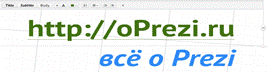
Если убрать из текста протокол сайта — https://, то исчезнет и ссылка.
Обратите внимание, для перехода по внешней ссылке необходимо запустить презентацию в режиме демонстрации.
Фреймы
Prezi предоставляет возможность объединять несколько объектов в один фрейм, который используется для обозначения места в рабочей области, которое в дальнейшем будет отображаться как один кадр. При этом каждый объект фрейма может редактироваться отдельно, а редактирование фрейма приводит к тому, чтобы все входящие в него объекты изменяются одновременно. В том случае, когда необходимо отредактировать сам фрейм без входящих в него объектов, то необходимо выполнить щелчок по нему при нажатой клавише Alt.
Вызов инструмента осуществляется щелчком по меню Frame, на выбор предлагается четыре вида фрейма:
× квадратные скобки,
× окружность,
× прямоугольник,
× скрытый фрейм (Hidden) без внешнего контура при просмотре презентации.